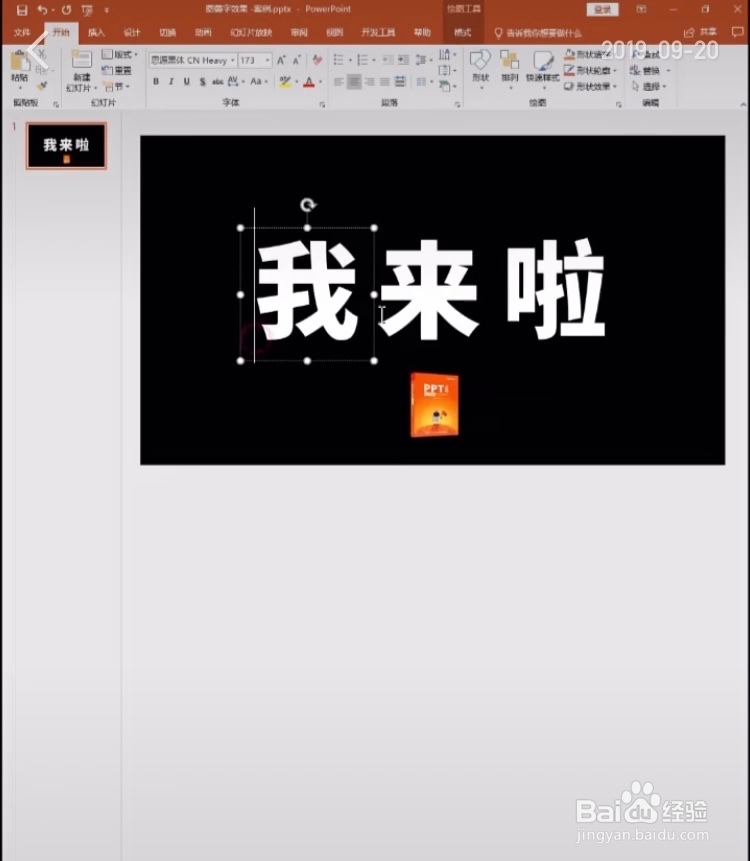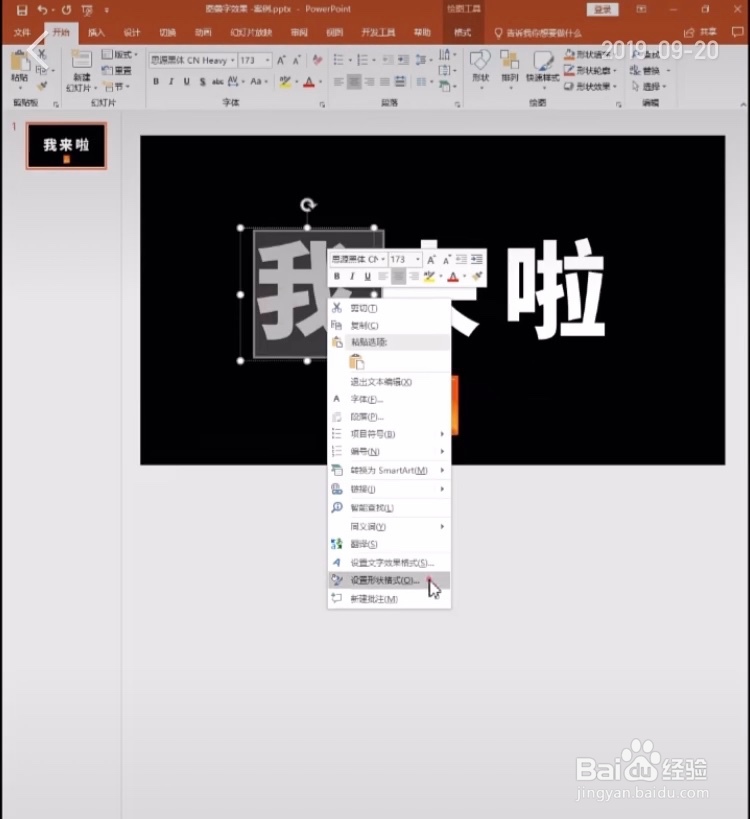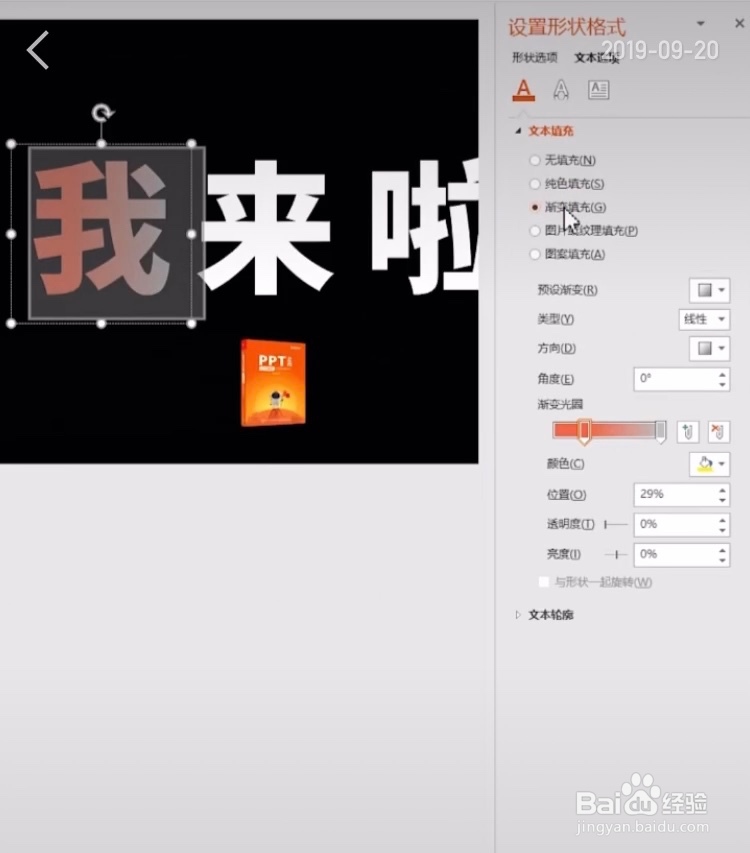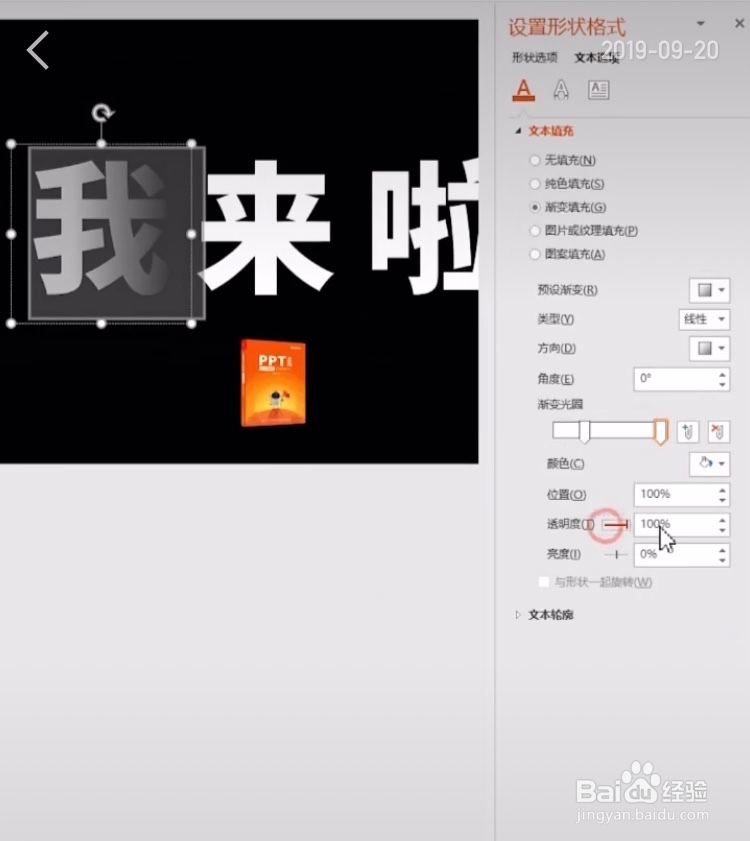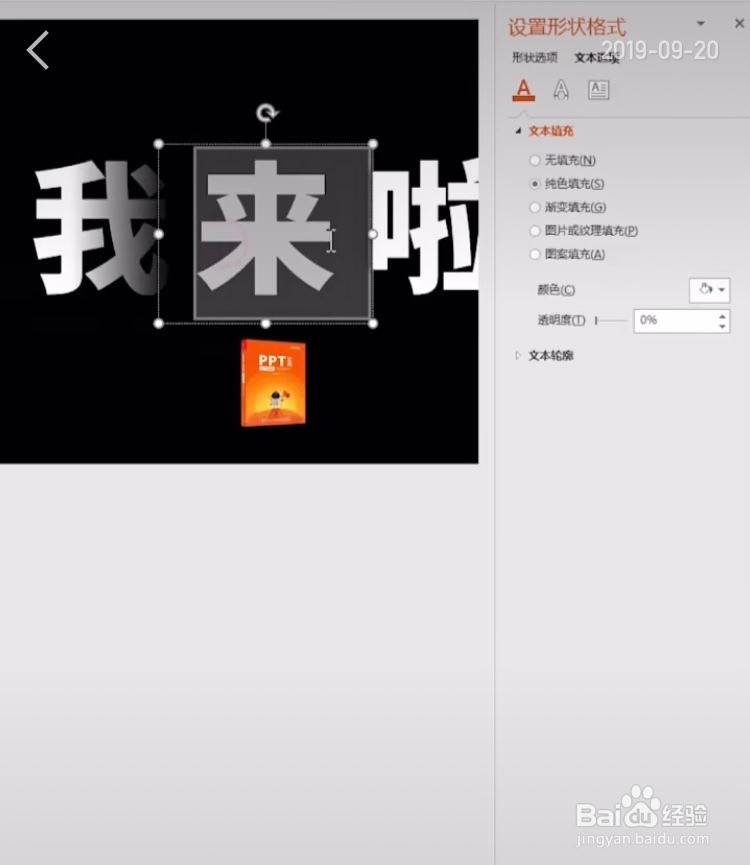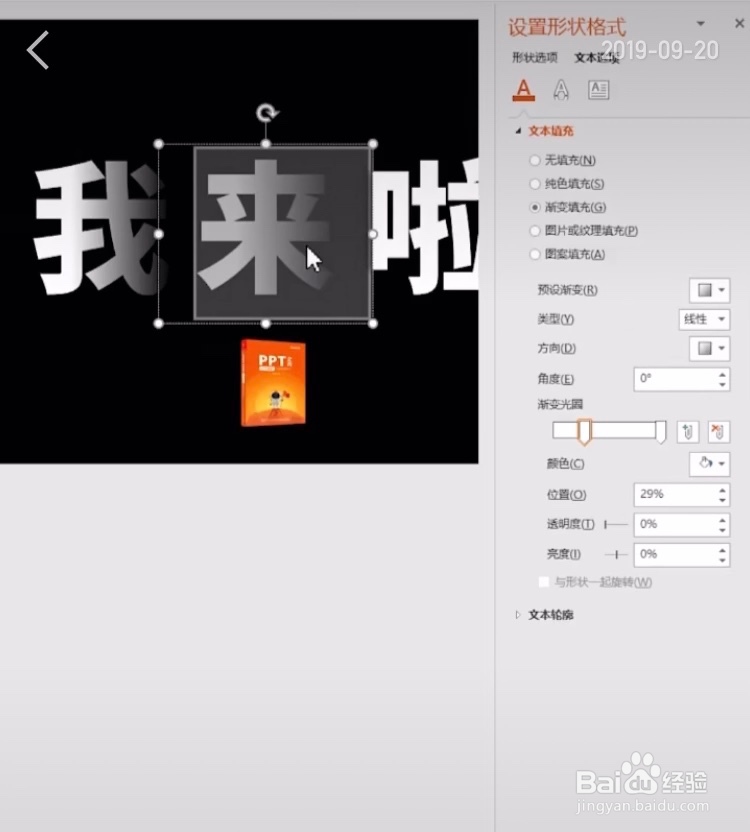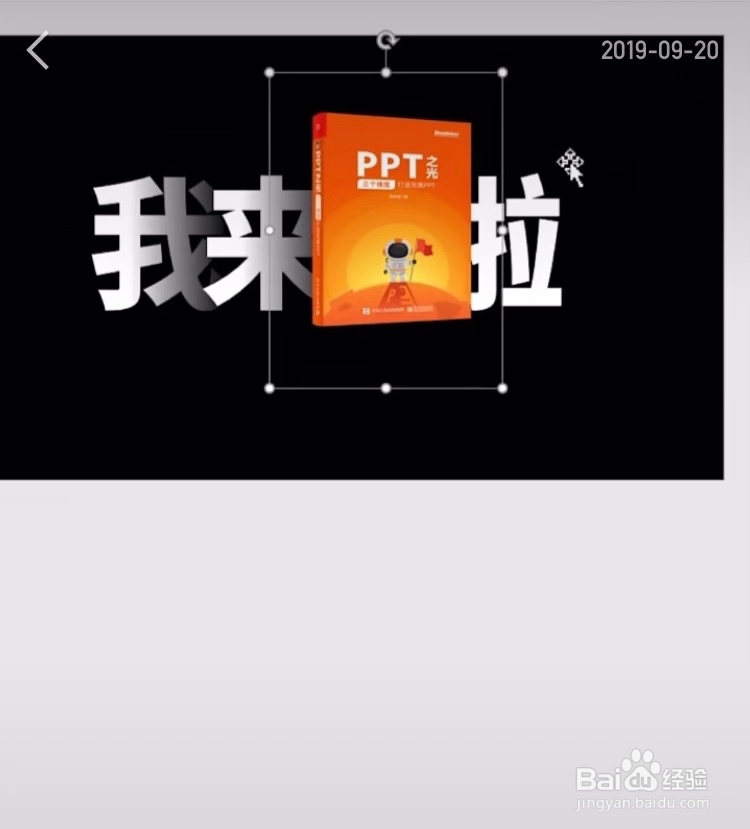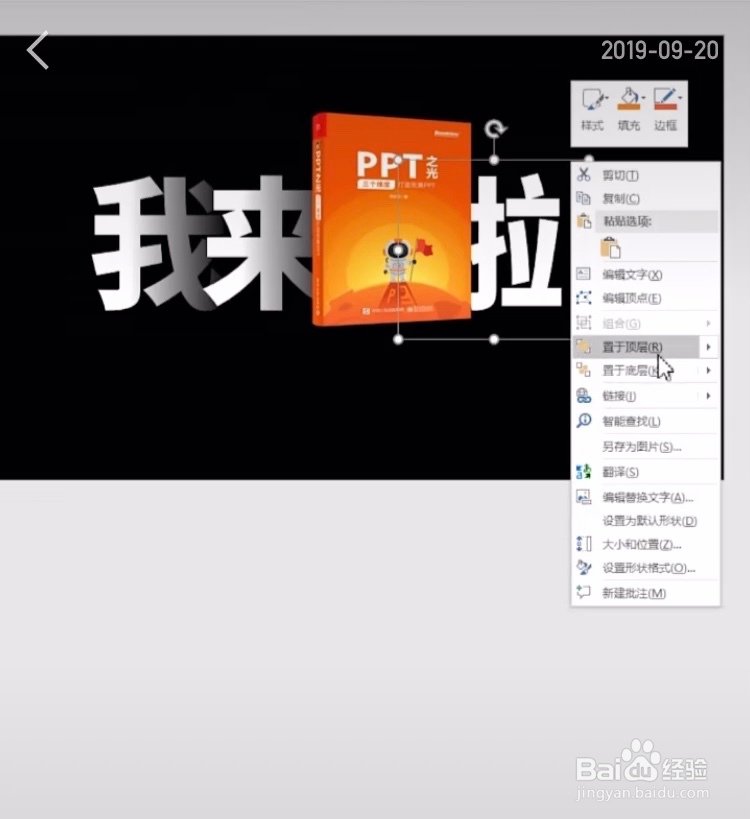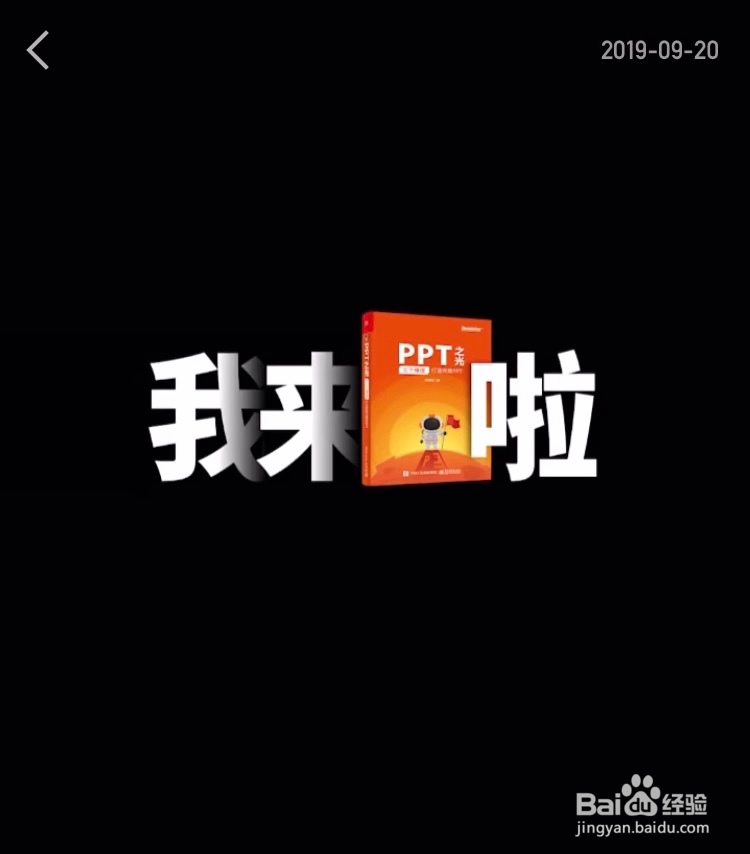PPT如何制作图叠字效果
1、首先我们打开PPT,然后插入文字和图片
2、选中第一个字,点击右键,点击设置形状格式,点击文本选项,设为渐变填充,
3、左右两边滑块都设为白色,并增加透明度
4、再按住Ctrl+Shift+C,复制它的属性,然后选中第二个字,按住Ctrl+Shift+V粘贴它的属性,
5、再将第二个字移动到第一个字上边,让其看起来有层叠效果
6、再将图片放至合适位置,点击最后一个字,点击右键,选择置于顶层
7、此时,我们的图叠字效果就完成了
声明:本网站引用、摘录或转载内容仅供网站访问者交流或参考,不代表本站立场,如存在版权或非法内容,请联系站长删除,联系邮箱:site.kefu@qq.com。
阅读量:74
阅读量:93
阅读量:42
阅读量:89
阅读量:38